
Архив рассылки
English
 |
Для авторов Архив рассылки |
Русский English | ||
| Путь: Panvasoft / Блог / Origami принимают очертания Windows Vista |
Подробности по Origami, одному из самых таинственных проектов Microsoft, который стал реализацией концепции ультрапортативных компьютеров - Ultra-Mobile PC (UMPC), к радости общественности были раскрыты в марте прошлого года и сразу же после этого стали появляться устройства, ставшие воплощением нового форм-фактора…
UMPC является полноценным компьютером на базе Windows с маленьким сенсорным экраном и виртуальной клавиатурой. Несмотря на неудобства, связанные с непродолжительной работой устройства от батарей, первые экземпляры были поистине впечатляющими. Сегодня Microsoft заявила о серьезном обновлении молодого поколения UMPC, имя которому "Origami Experience". Новая оболочка Origami Experience заменит старую Program Launcher и предложит пользователям изящный интерфейс новой Vista. Безусловно, изменения коснулись не только внешнего вида, но новый интерфейс, однако, призван облегчить доступ к различным функциям. Стартовый экран Home делит пользовательские приложения на несколько групп: Music, Videos, Pictures и Programs. Кроме того, как в портативных устройствах на базе Windows Mobile, тут можно вернуться к экрану Home нажатием иконки в верхнем левом углу. Заряд аккумулятора, статус сетевого соединения, кнопка-аналог Alt-Tab, текущее время и органы управления воспроизведением всегда видны в панелях, расположенных снизу и сверху экрана. Скриншоты Origami Experience™ Как я уже сообщил выше, Origami Experience™ является новой и более функциональной версией оболочки Program Launcher. С ее помощью можно не только мгновенно открывать нужное приложение, файл, папку или вебсайт, но и получить доступ к мультимедиа-возможностям. Стоит сказать, что мы внимательно прислушивались к вашим отзывам и сумели интегрировать все утилиты для конфигурации непосредственно в приложение. Поэтому забудьте о дополнительных апплетах. На этом введение заканчивается, перейдем к осмотру пациента… Home По умолчанию при открытии Origami Experience появляется экран Home. Это домашняя страница, с которой можно быстро получить доступ к музыке, видео, картинкам, приложениям и настройкам устройства. 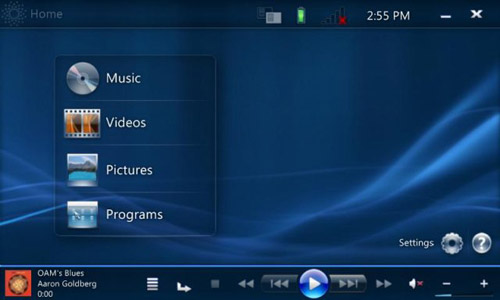 Почти каждый экран оболочки Origami Experience позволит моментально получить доступ к панели воспроизведения мультимедиа, которая расположена внизу экрана. В дополнение к привычным кнопкам управления в этой панели можно видеть название последнего аудио или видеотрека из вашего плейлиста. Таким образом, вы в любое время можете продолжить прослушивание любимой композиции. На верхнем скриншоте, как можно видеть, последним треком является OAM’s Blues от Арона Голберга и при старте Origami Experience я могу продолжить его прослушивание. Кнопка Home, расположенная в верхнем левом углу экрана, всегда возвратит вас к начальной страничке. Если идти слева-направо, то следующей иконкой будет кнопка переключения активных окон – аналог комбинации клавиш Alt-Tab. При щелчке по этой кнопке появится окошко из Windows Vista, которое позволит вам переключать запущенные приложения или просто увидеть рабочий стол своего устройства: 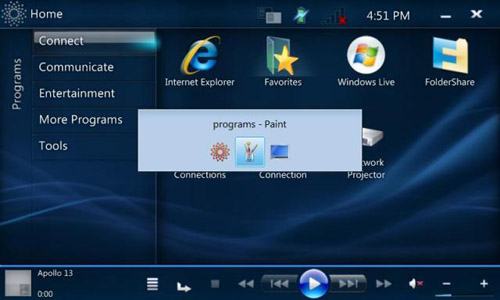 Затем идет индикатор заряда аккумулятора. Тут сложно что-то добавить, но когда вы щелкните по этой кнопке, появится… Windows Mobility Center (узнаете?): 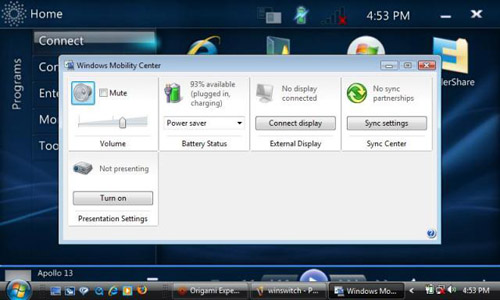 Следующая иконка показывает сетевой статус устройства и при нажатии открывает окошко Connect to: 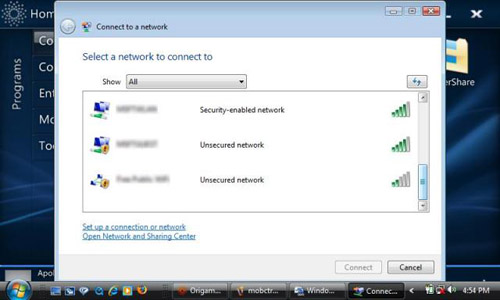 Последние кнопки позволят вам узнать время, свернуть или закрыть окна. Музыка, Рисунки и Видео При щелчке по разделу Music, Videos или Pictures перед пользователем возникнет то, что мы зовем Now Playing screen – экран просмотра. Данное окно показывает очередь файлов, конечно же, основываясь на вашем предыдущем выборе. В данном окне можно видеть прокручиваемый список всех плейлистов (для музыки), видеофайлов (для видео) и все слайдшоу (для рисунков). Нажатие на элемент из списка приведет к открытию файла. Собственно, вот и сами окна: 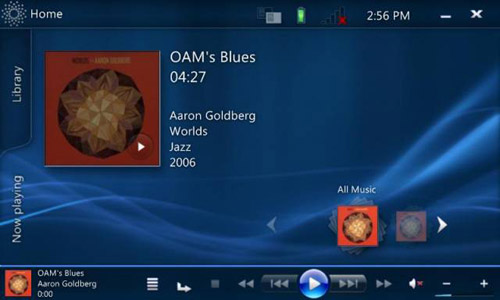 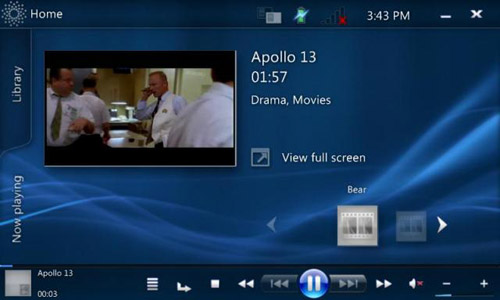 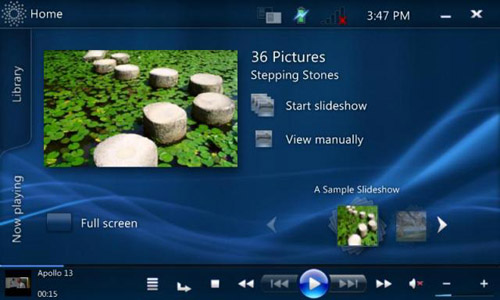 Слева имеются две закладки, позволяющие переключаться между окнами Now Playing и библиотекой - Library. В библиотеке хранится информация о всех файлах из списка Windows Media Player 11. Если файл есть в библиотеке WMP11, он автоматически присутствует в библиотеке Origami Experience. Вот несколько скриншотов, иллюстрирующих возможности библиотеки: 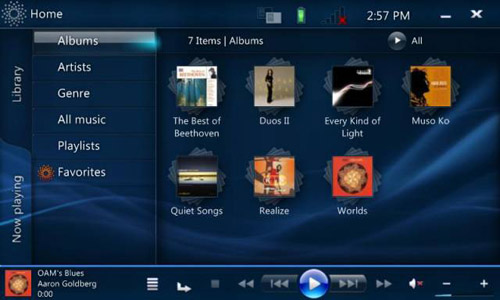 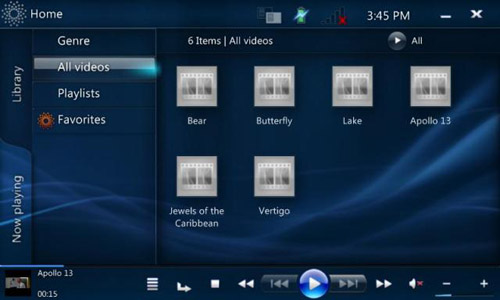 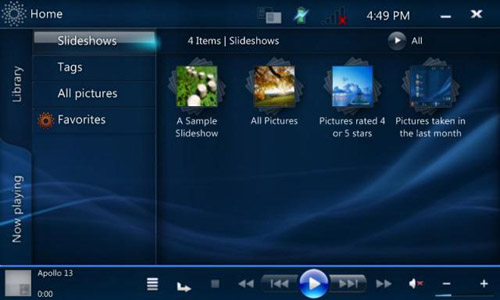 Рядом с каждым файлом расположен логотип Origami Experience. Нажатие данной кнопки добавит в список Favorites/Избранное новые файлы. Добавленные файлы можно воспроизвести и/или сохранить их как плейлист. Вот как это выглядит: 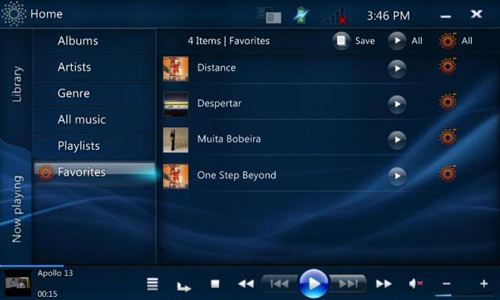 Видео можно смотреть как в окне Now Playing или в полноэкранном режиме. Для запуска полноэкранного режима необходимо щелкнуть по экрану; для возврата в оконный режим щелкните еще раз. Единственное – в полноэкранном режиме отображаются органы управления: 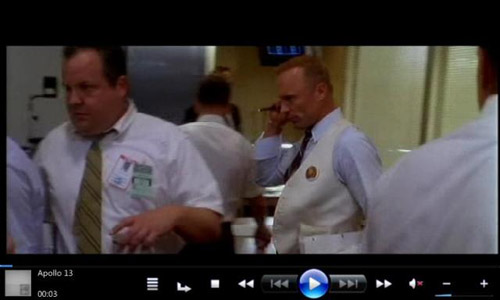 Сложно на скриншотах показать эффект, использованный в слайдшоу, но мы попытаемся. При слайдшоу картинки, находящиеся в данный момент на экране, сменяются новыми. Так вот, при смене рисунков под смещающимися изображениями можно видеть новые рисунки из слайдшоу.  А есть еще один интересный переход. Идея довольно-таки проста: разные картинки будут наслаиваться друг на друга, падая сверху, причем внизу рисунка будет располагаться его название. 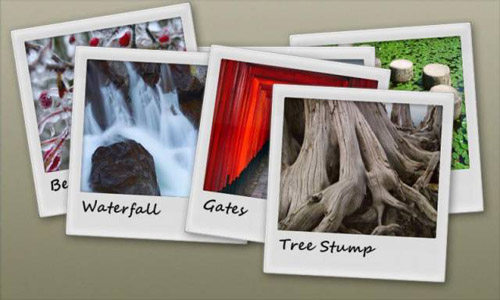 Programs Также как и в оболочке Program Launcher из набора Touch Pack, в папке Programs можно создавать и просматривать категории с иконками приложений, ярлыками файлов и папок, ссылки на вебсайты. Вот скриншот категорий, присутствующих по умолчанию: 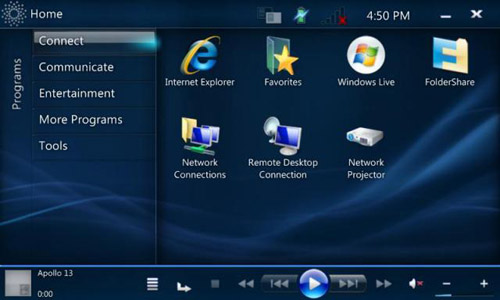 Настройки Как сообщалось выше, нам удалось интегрировать все настройки в интерфейс Origami Experience. Можно сменить фоновую картинку: 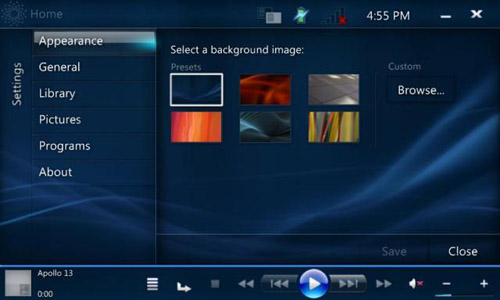 …вид, который при запуске принимает Origami Experience: 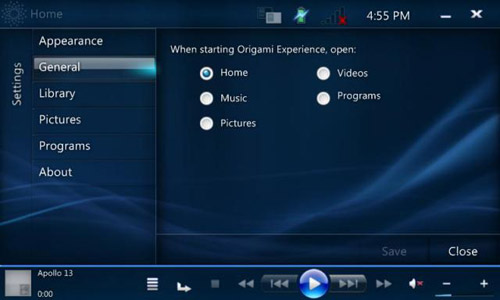 … добавлять новые папки в библиотеку медиафайлов: 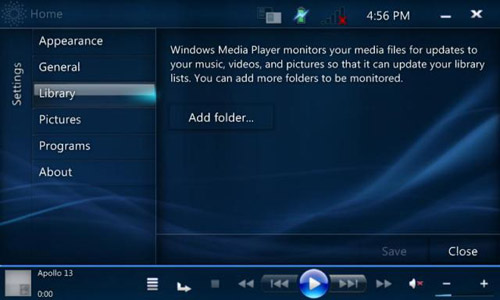 … менять настройки переходов в слайдшоу, скорость смены слайдов и очередность: 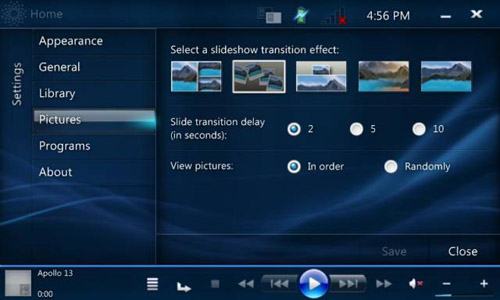 …настраивать категории и ярлыки: 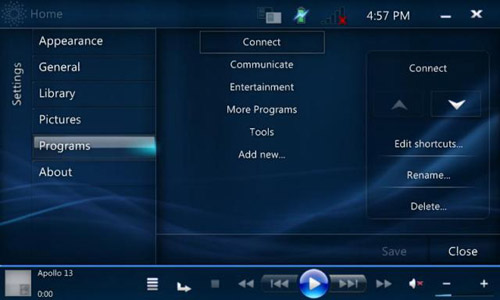 Это далеко не исчерпывающий обзор приложения, но для тех, кто не видел его в действии – здесь, на CES, - этого будет достаточно. Тут можно посмотреть видеоролик, посвященный UMPC.
Категория: Железо
Опубликовал: Feeder, Дата: 18.1.2007, Просмотров сегодня: 0, Просмотров всего: 4668, Рейтинг:
Теги:
Расскажи друзьям: Еще статьи на угад: Установка на WD TV Live! прошивки с расширением WDLXTV OEM-производители потихоньку начали выпускать компьютеры с CableCard HDTV Чего ждут от iPhone 3G? Ноутбук за 200 долларов - вот-вот в магазинахНоутбук за 200 долларов - вот-вот в магазинах Новый iPhone 3G аннонсирован! Всего 199$ «МегаФон» ведет переговоры с Apple Intel представила USB 3.0 Ваши комментарии:
|
| ||||||||||||||||||||||||